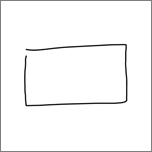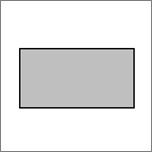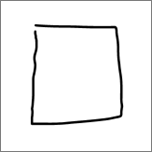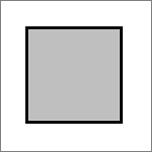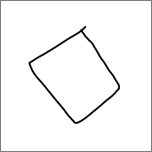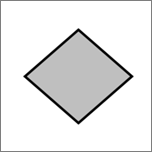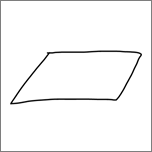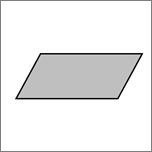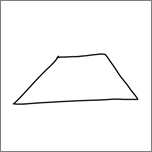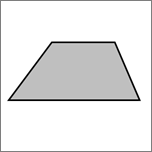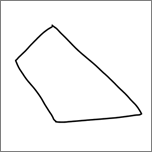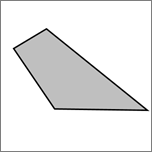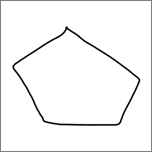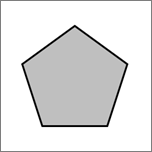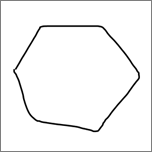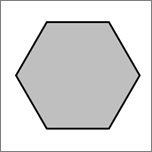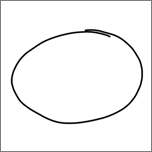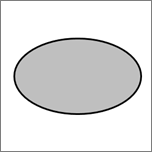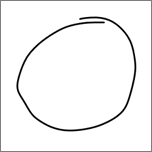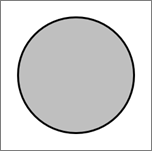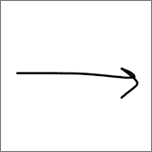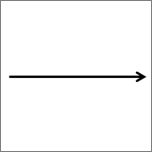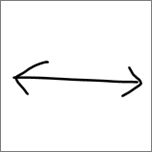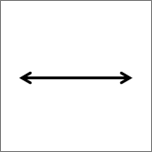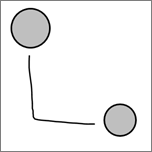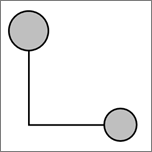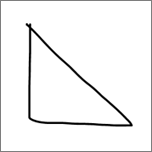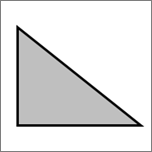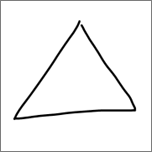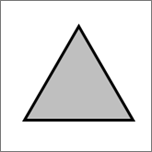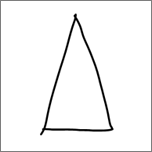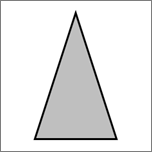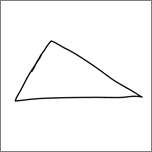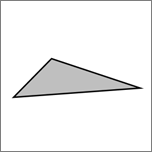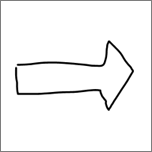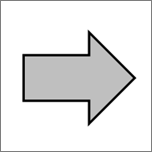„Microsoft 365“ ir Office 2019, PowerPoint, „Excel“ ir „Word“ galite konvertuoti eskizus į standartines figūras bakstelėdami mygtuką. Galite greitai piešti struktūrines diagramas ir diagramas, derindami nupieštų figūrų paprastumą su vienodu Office grafinių elementų.
- Kokią taikomąją programą naudojate?
- Word, "Excel"
- PowerPoint
- Visio Pro for Office 365
Eskizų konvertavimas į figūras
-
Skirtuke Piešimas pasirinkite Rankraštis į figūrą. (Prieš piešiant figūrą, šis režimas turi būti įjungtas.)
-
Brėžkite norimą figūrą. Ji automatiškai konvertuojama į atitinkamą "Office" grafinio elemento figūrą.
Jūsų sukurta figūra yra tos pačios spalvos, kaip ir jūsų pasirinktų rankraščio spalvų. Sukūrę figūrą, galite redaguoti užpildo spalvą, skaidrumą ir stilių naudodami skirtuką Formatas .
-
Norėdami tęsti rankraštį, bet nebenorite, kad piešiniai būtų automatiškai konvertuojami į figūras, dar kartą pasirinkite Rankraštis į figūrą .
Rankraščio figūros, kurias galima konvertuoti į "Office" figūras
|
Eskizas |
Atitinkama figūra |
|---|---|
|
Stačiakampis
|
Stačiakampis
|
|
Kvadratas
|
Kvadratas
|
|
Deimantas
|
Deimantas
|
|
Lygiagretainis
|
Lygiagretainis
|
|
Trapecija
|
Trapecija
|
|
Netaisyklingas keturkampis
|
Netaisyklingas keturkampis
|
|
Pentagonas
|
Pentagonas
|
|
Šešiakampis
|
Šešiakampis
|
|
Ellipse
|
Ellipse
|
|
Apskritimas
|
Apskritimas
|
|
Vienakryptė rodyklė
|
Arrow
|
|
Dviguba rodyklė
|
Dviguba rodyklė
|
|
Connector between two shapes
|
Jungtis
|
|
Statusis trikampis
|
Statusis trikampis
|
|
Lygiakraštis trikampis
|
Lygiakraštis trikampis
|
|
Lygiašonis trikampis
|
Lygiašonis trikampis
|
|
Netaisyklingas trikampis
|
Netaisyklingas trikampis
|
|
Block arrow
|
Block arrow
|
Ši funkcija veikia skirtingai PowerPoint. Žr. Rankraščio konvertavimas į figūras arba tekstą programoje "PowerPoint", skirta "Microsoft 365"".
"Convert to Shape" įtraukimas į juostelę
Programoje Visiokonvertavimas į figūrą pagal numatytuosius nustatymus negalimas. Tinkinkite juostelę, kad pamatytumėte šią komandą.
-
Pasirinkite Failo > parinktys.
-
Kairėje dialogo lango pusėje pasirinkite Tinkinti juostelę.
-
Sąrašo lauke, esančiame dešinėje dialogo lango pusėje, pasirinkite Piešti.
-
Pasirinkite Nauja grupė, tada spustelėkite Pervardyti , kad naujai pasirinktinei grupei suteiktumėte pavadinimą, pvz., Figūros. Įsitikinkite, kad nauja grupė liks pasirinkta.
-
Kairiojoje dialogo lango pusėje, dalyje Pasirinkti komandas iš pasirinkite Visos komandos.
-
Ilgame abėcėlės tvarka išdėstytame komandų sąraše pasirinkite Konvertuoti į figūrą, tada spustelėkite mygtuką Įtraukti tarp dviejų ilgų sąrašo laukų.
Konvertuoti į figūrą dabar įtraukiama į juostelę.
-
Spustelėkite Gerai.
Dabar galite naudoti konvertuoti į figūrą , kad konvertuotumėte eskizą į Visio figūrą.
Pieštos rankraščio figūros konvertavimas į standartinę Visio figūrą
-
Skirtuke Piešimas pasirinkite Piešti liečiant, tada pasirinkite rankraščio rašiklį ir pieškite drobėje.

-
Skirtuke Piešimas pasirinkite įrankį Pasirinkti .
-
Spustelėkite ir vilkite, kad pažymėtumėte nupieštą objektą, kurį norite konvertuoti į standartinę figūrą.
Selection handles appear on the shape.
-
Skirtuke Piešimas pasirinkite Konvertuoti į figūrą.

-
Skirtuke Pagrindinis pasirinkite Keisti figūrą, tada išplečiamajame sąraše pasirinkite figūrą.
Patarimas: Jei nematote norimos figūros figūrų sąrašo, srityje Figūros pasirinkite Daugiau figūrų, tada pasirinkite šablonų rinkinį, kuriame yra norima figūra.
Eskizas pakeičiamas pasirinkta figūra ir išlaiko tos rankraščio figūros dydį, padėtį ir formatavimą. Toliau stilizuokite figūrą. (Išsamios informacijos žr . Figūros formatavimas .)